タスクの項目の設定
プロジェクトごとに、タスクで管理する項目を設定できます。
ここでは、「プロジェクト(内容)」画面での操作を例に説明します。
項目を追加する
タスクの項目を追加します。
-
タスクの項目を設定する
 プロジェクトを表示します。
プロジェクトを表示します。
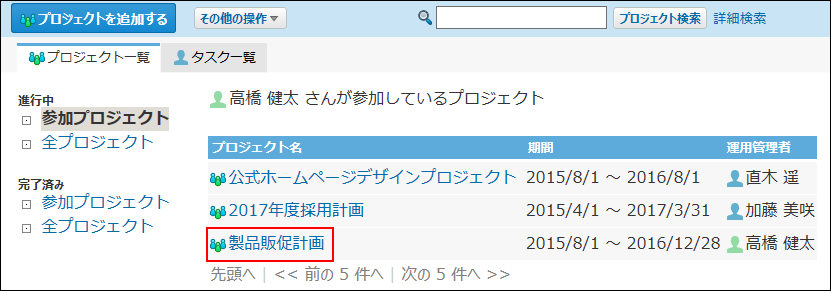
-
画面上部で、
 運用管理をクリックします。
運用管理をクリックします。

-
 タスクの項目をクリックします。
タスクの項目をクリックします。 -
必要な項目を設定し、追加するをクリックします。
設定項目は、次のとおりです。
- 項目名:
タスクの項目名は必ず入力します。 - 入力タイプ:
ドロップダウンリストから「文字列(1行)」または「文字列(複数行)」を選択します。 - 入力欄の横幅:
半角数字で指定します。 - 入力欄の縦幅:
半角数字で指定します。縦幅は、入力タイプに「文字列(複数行)」を選択する場合にのみ適用されます。
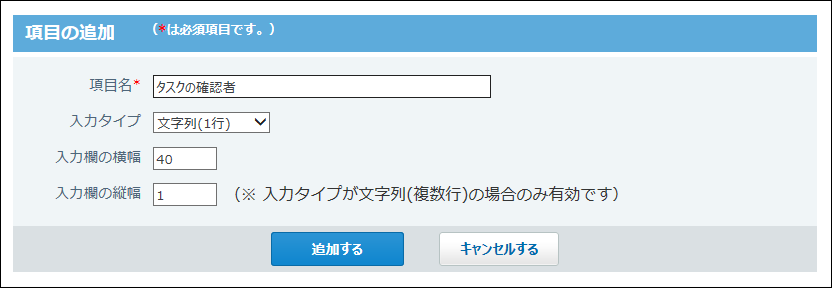
- 項目名:
-
追加した項目を確認します。
次の画面で確認できます。
- 「プロジェクト(内容)」画面
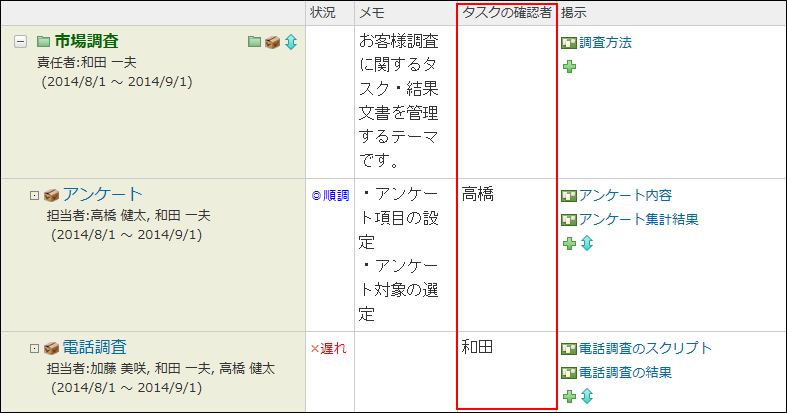
- 「タスクの追加」画面、「タスクの変更」画面、「タスクの詳細」画面
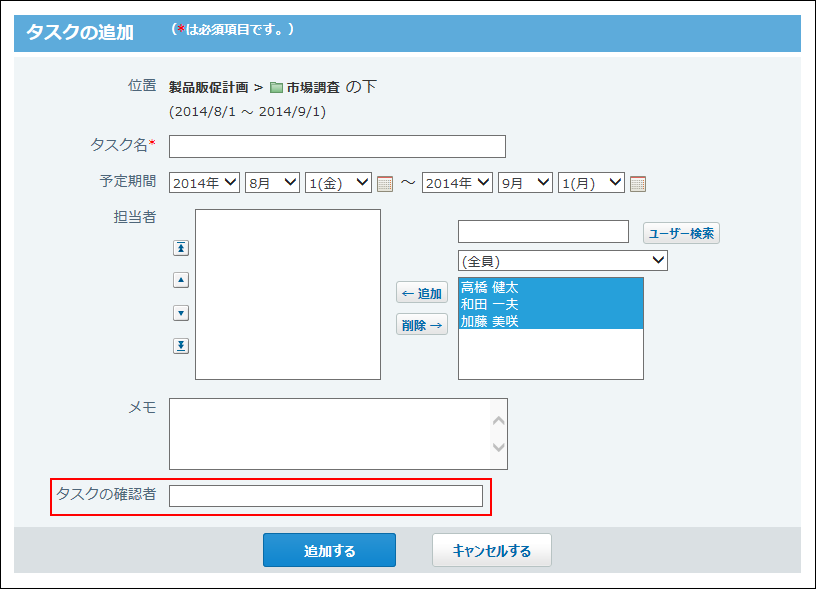
- 「プロジェクト(内容)」画面
項目を変更する
タスクの項目を変更します。
-
タスクの項目を設定している
 プロジェクトを表示します。
プロジェクトを表示します。
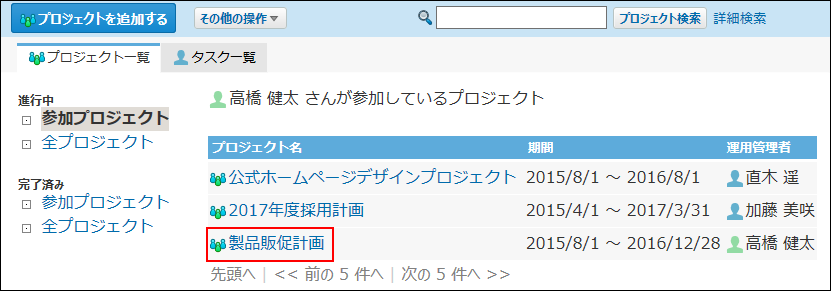
-
画面上部で、
 運用管理をクリックします。
運用管理をクリックします。 -
 タスクの項目をクリックします。
タスクの項目をクリックします。 -
設定を変更する項目の
 変更するをクリックします。
変更するをクリックします。 -
必要な項目を設定し、変更するをクリックします。
設定項目の詳細は、項目を追加する方法を参照してください。
項目を削除する
タスクの項目を削除します。
項目を削除すると、項目に登録されている内容も削除されます。
削除した項目は元に戻せません。重要なデータがある場合は、削除する前にデータを書き出すことを推奨します。
詳細は、CSVファイルに書き出す方法を参照してください。
-
タスクの項目を設定している
 プロジェクトを表示します。
プロジェクトを表示します。
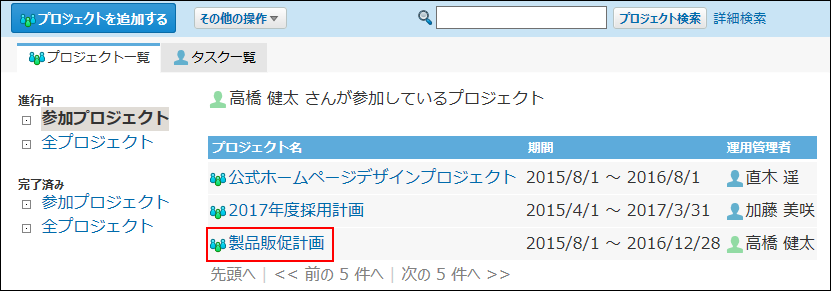
-
画面上部で、
 運用管理をクリックします。
運用管理をクリックします。 -
 タスクの項目をクリックします。
タスクの項目をクリックします。 -
削除する項目の
 削除するをクリックします。
削除するをクリックします。 -
確認画面で、削除するをクリックします。